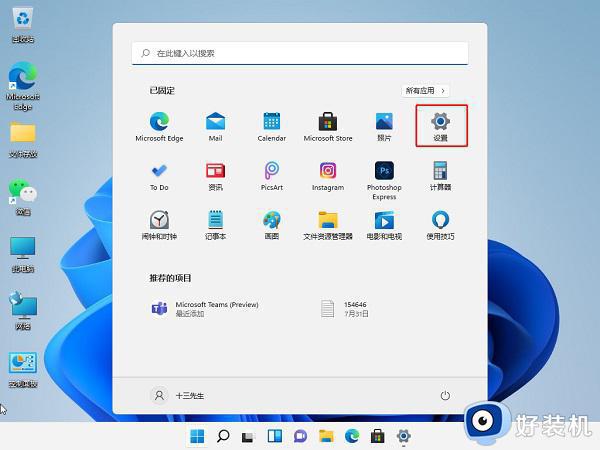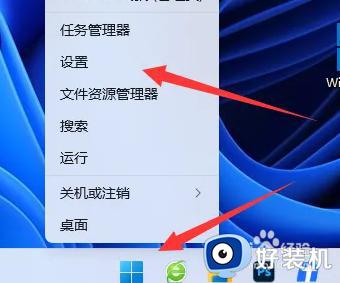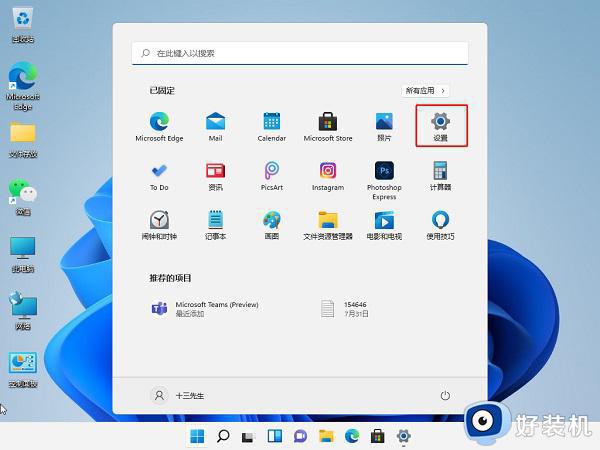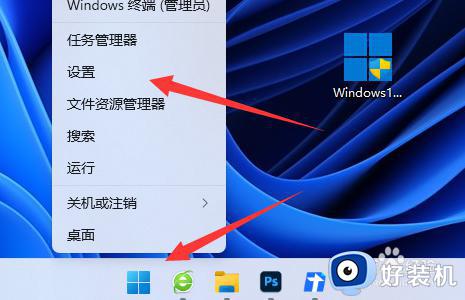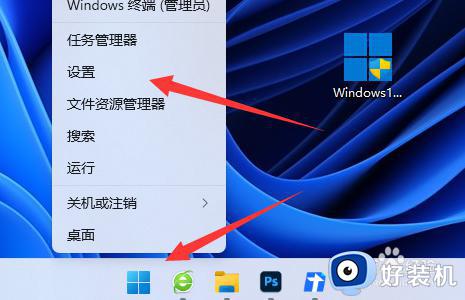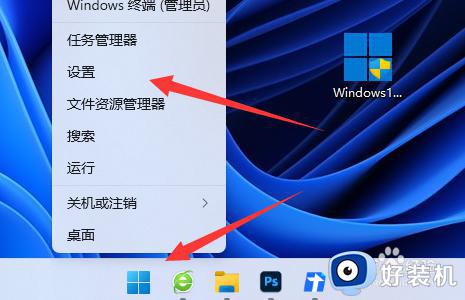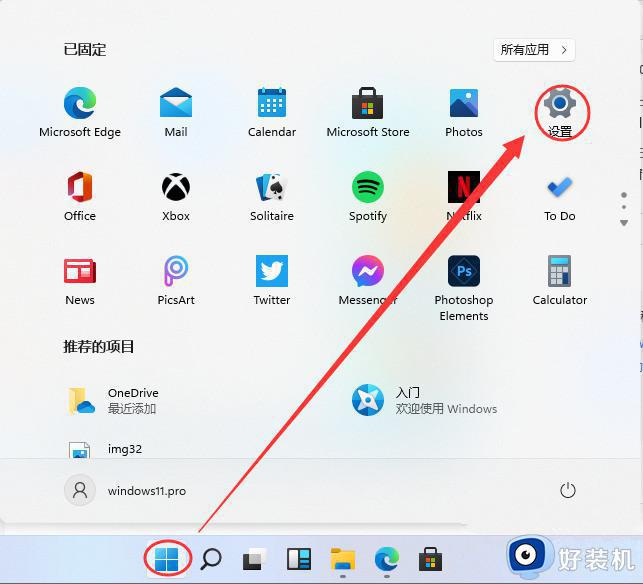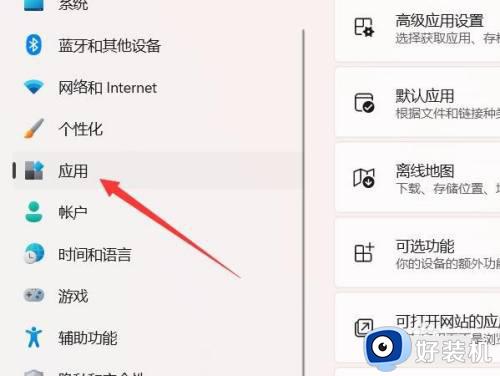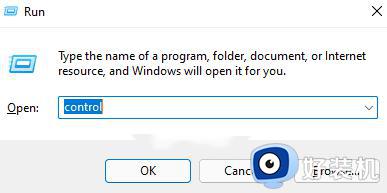win11自动杀毒软件总误杀怎么办 win11杀毒软件误杀软件如何恢复
时间:2023-11-10 09:42:42作者:xinxin
由于在win11纯净版系统中自带有杀毒软件,很多用户在电脑上下载的软件安装时也需要通过杀毒软件检测,因此也难免会出现在win11系统中下载的文件被杀毒软件误杀的情况,很是影响用户的体验,对此win11自动杀毒软件总误杀怎么办呢?今天小编就来教大家win11杀毒软件误杀软件如何恢复,以供大家参考。
具体方法如下:
1、点击任务栏上的开始图标,在显示的应用中,点击打开设置,如下图所示。
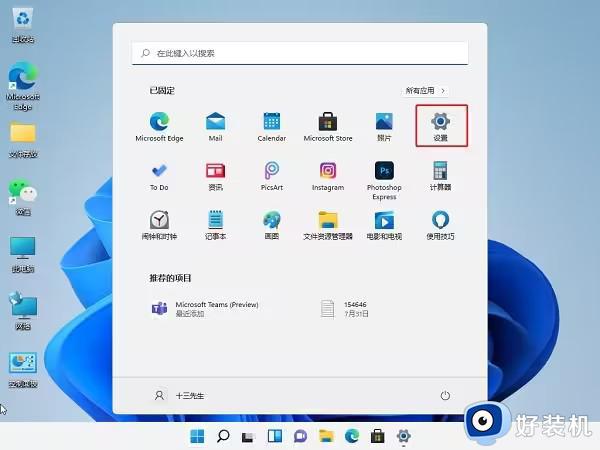
2、也可以按Win+i打开设置窗口,左侧点击隐私和安全性,右侧点击Windows安全中心(适用于你的设备防病毒。 浏览器。 防火墙和网络保护)。
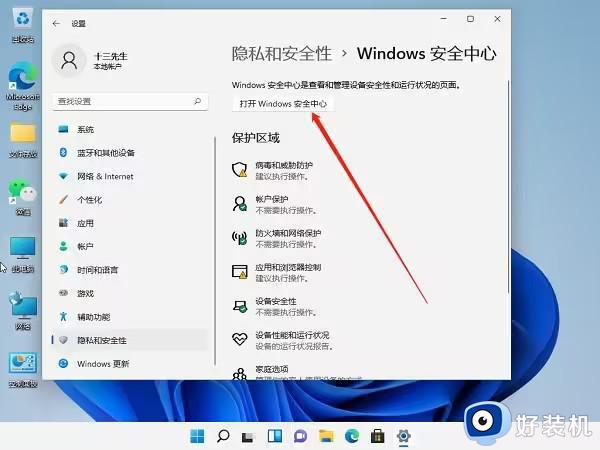
3、点击打开Windows安全中心(Windows安全中心是查看和管理设备安全性和运行状况的页面)。
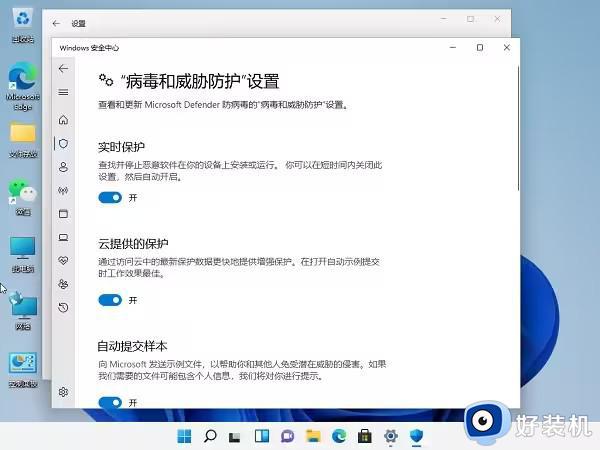
4、病毒和威胁防护设置(查看和更新 Microsoft Defender 防病毒的“病毒和威胁防护”设置)下,将实时保护、云提供的保护和自动提交样本等选项关闭即可。
以上就是小编给大家讲解的win11杀毒软件误杀软件如何恢复所有内容了,还有不懂得用户就可以根据小编的方法来操作吧,希望本文能够对大家有所帮助。